GPIO Port - Raspberry Pi
MAPPA GPIO Raspberry Pi 2 / 3 / 4
Raspberry Pi dispone di un connettore (pettine maschio doppio da 2x20 poli) dove sono collegati, oltre all'alimentazione 5V, 3.3V e 0V) vari pin di Input e Output chiamati GPIO.
Tramite DOMOTICZ è possibile interagire con questi PIN e quindi poter comandare LED e relè per accendere lampadine, sirene e altri dispositivi oltre che a poter leggere il valore di vari sensori OneWire e I2C.
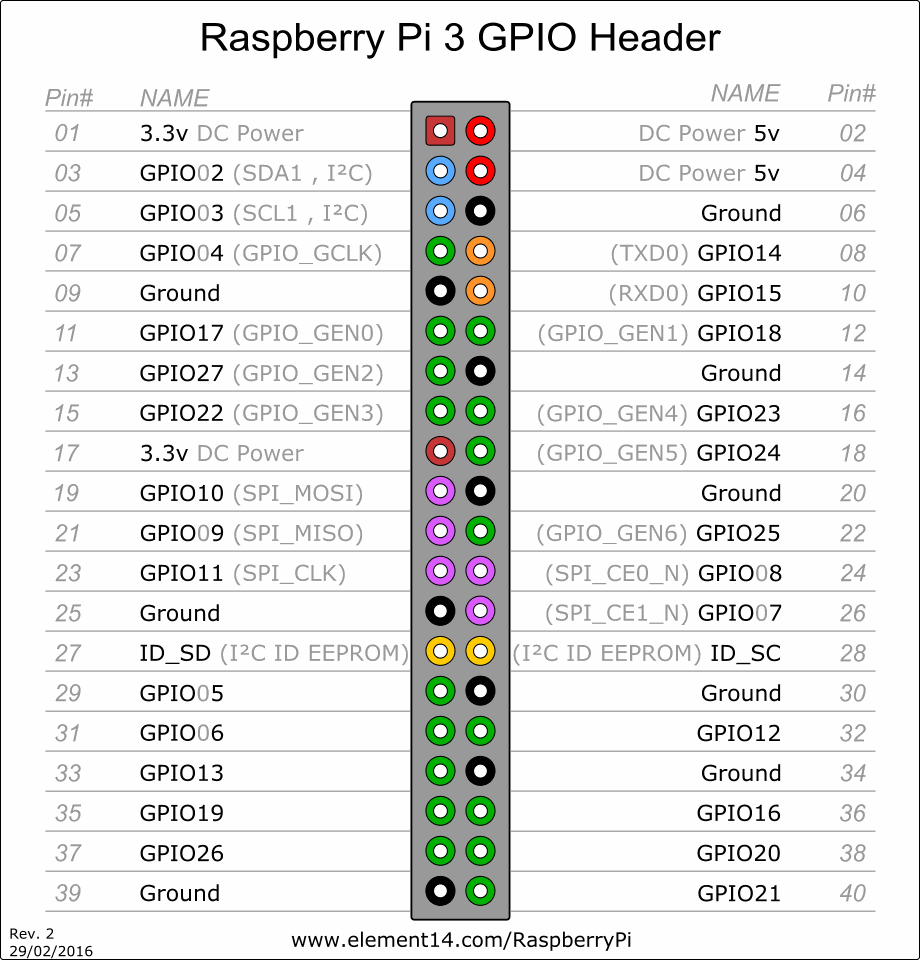
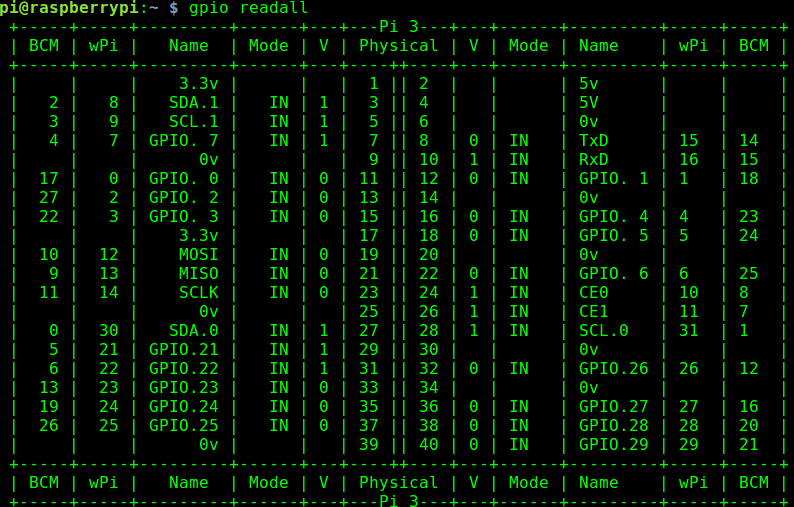
Stato del vari GPIO
La tensione d'uscita di questi PIN è di 0V o 3.3V con una corrente massima di 40mA che permette di accendere solo dei LED collegandoli in serie una resistenza da circa 680 OHM.
Per comandare un relè / una sirena / lampadina / dispositivo a 230Vac è necessario disporre di un'interfaccia apposita che amplifica il segnale del GPIO. DOM14 è il prodotto ideale per poter comandare carichi fino a 230Vac con correnti massime di 3A
Per comandare i vari GPIO da DOMOTICZ è necessario installare la libreria WiringPI con il comando:
sudo apt-get install wiringpi
Nel caso wiringpi non sia presente come pacchetto da installare, seguire questa quida:
http://christianpc.fr/comment-piloter-les-ports-gpio-du-raspberry-avec-domoticz/
Dopo l'installazione sarà disponibile il comando
gpio readallche mostrerà lo stato di tutti i GPIO come da figura.
Comandare i GPIO da DOMOTICZ
Per poter comandare i vari GPIO da DOMOTICZ è necessario creare il file export_gpio.sh con all'interno tutti i GPIO necessari.
mkdir /home/pi/script
cd script
touch export_gpio.sh
chmod +x export_gpio.sh
Modificare il file export_gpio.sh e aggiungere all'interno i vari GPIO da comandare:
Per i pin d'uscita:
gpio export <BCM PIN #> out
Per i pin d'ingresso:
gpio export <BCM PIN #> in
gpio edge <BCM PIN #> both
Prima di far partire DOMOTICZ è necessario eseguire il file export_gpio.sh, o meglio lanciarlo automaticamente all'avvio di Raspberry Pi tramite il servzio Cron:
crontab -e
e inserire alla fine la riga
@reboot /home/pi/script/export_gpio.sh &
Al prossimo riavvio di Raspberry Pi, sarà lanciato lo script automaticamente.
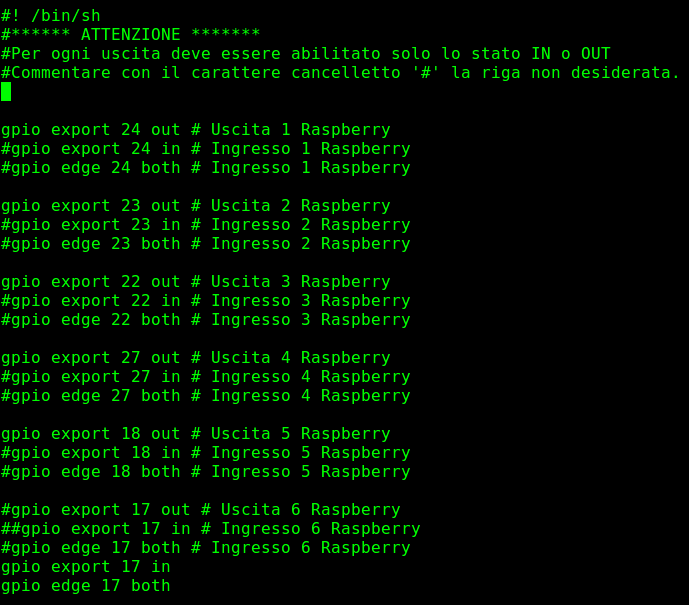
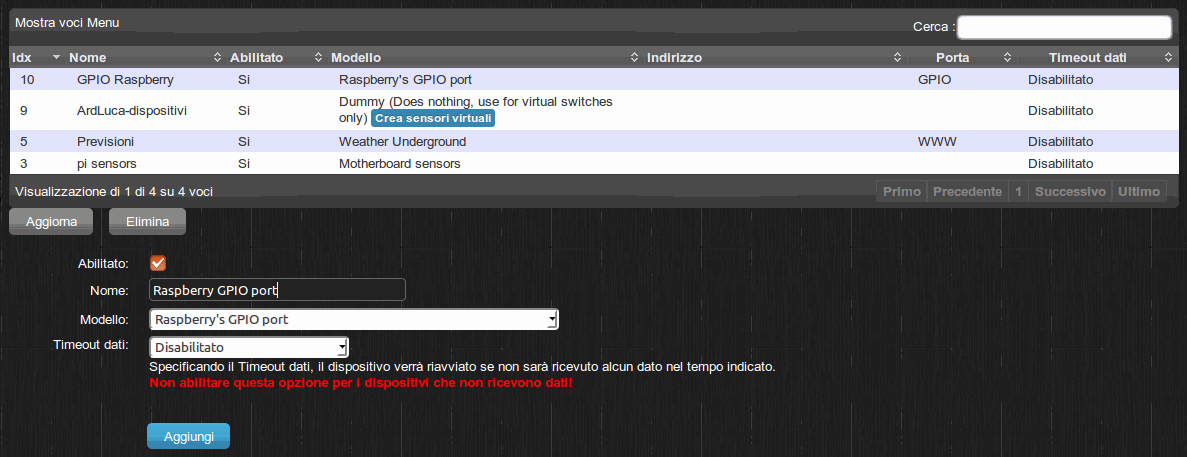
Configurazione Domoticz
La fase successiva consiste nel creare un nuovo hardware all'interno di Domoticz dal menu Configurazione->Hardware
Selezionare il modello Raspberry's GPIO port, dare un nome alla nuova interfaccia e premere aggiungi.
Aggiunta degli interruttori su Domoticz
Andare ora nel menù Interruttori e premere il tasto Luce/Interruttore Manuale e cercare il GPIO impostato come OUTPUT
Premere sul tasto Aggiungi dispositivo.
Per gli ingressi fare in modo analogo
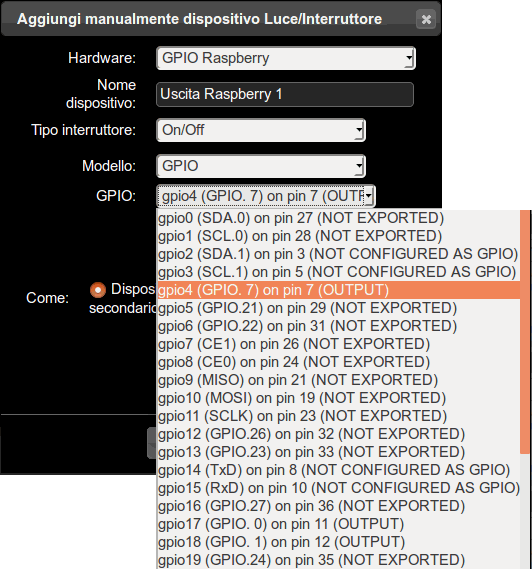
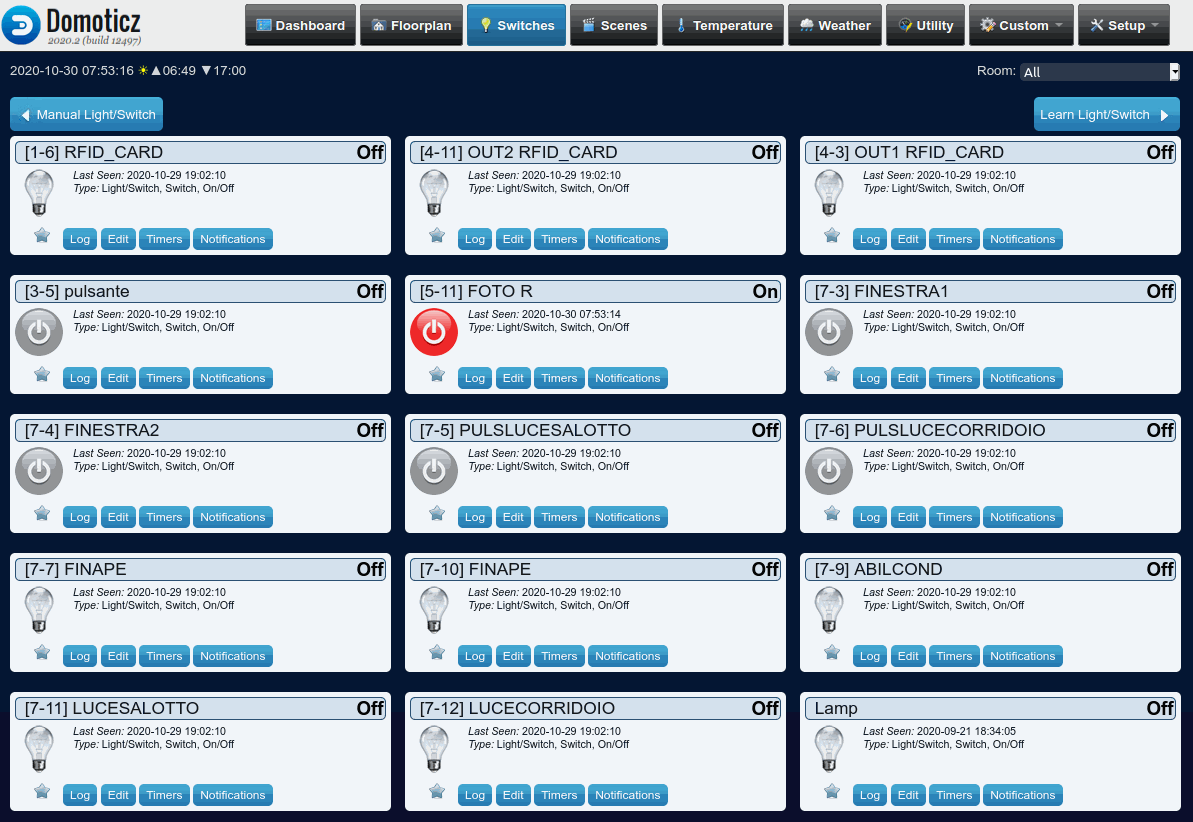
Comando GPIO
Ora sarà possibile comandare l'uscita GPIO impostato tramite il menu Switch di DOMOTICZ.
